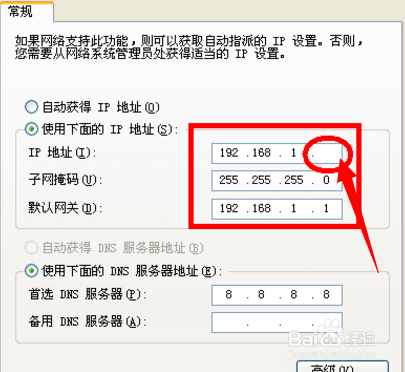192.168.1.1打不开进不去解决妙招在这里
1、解决方法是 ping 192.168.1.1。有朋友可能不懂ping 192.168.1.1。方法如下: 首先,按住键盘左下角windows图标键再按“R”,即“Windows+R”。其次,在弹出的“运行”框中输入cmd,点确认或是回车键确认,进入DOS。最后在窗口上输入ping 192.168.1.1。请记住ping和192.168.1.1之间要有一个空格哦!
2、ping 192.168.1.1的结果显示如下图:查看Request time out( 表示查询超时),还有sent和lost。sent 表示你发送数据,lost表示丢失了数据,至少lost要比sent少才有可能接通。像这种情况就是没有ping通。若没有这些那恭喜你,说明您的路由ping通了。如果ping也不能怎么办呢?(如果你已经能上网了,请看看路由器有没有禁ping)那就是ip设置的问题了。

3、设置192.168.1.1:ping 192.168.1.1ping不通的解决方案:在桌面上找到“网上邻居”并点击鼠标右键,找到属性并点击,如下图:
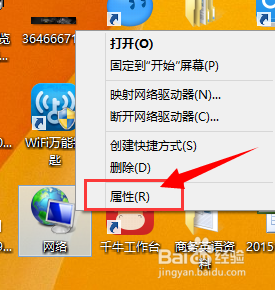
4、点击 “更改适配器设置”。
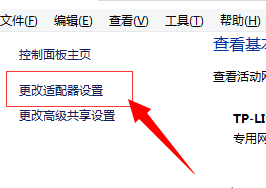
5、出现网络连接,在本地连接上点击鼠标右键,再点击属性,如下图:

6、选择Internet协议(TCP/IP)后,再点击属性,如下图:
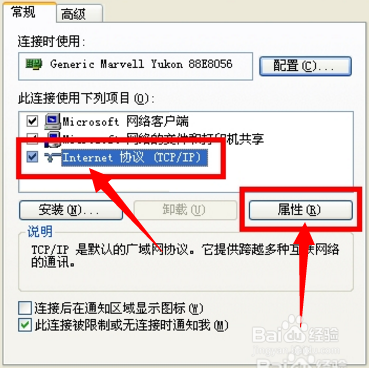
7、IP地址输入192.168.1.X(X可以是2-254之间的任何一个数字,但最好是2-8),然后在子网掩码上点一下,如果是WIN2000或者WINXP就会自动填上(255.255.255.0),再在默认网关上填上:192.168.1.1 再点击确认就可以了! 相信你现在可以打开了